この記事ではPC画面のグレースケール化をする方法を説明しています。
環境 Windows8.1
概要
グレースケール化するにはそれぞれのPCのグラフィックコントロールを設定するプリインストールソフトを使用します。
グラフィックコントロールで色の設定の中に「彩度」という項目があるのでそれを最低レベルにすることでグレースケール化が実現できます。
自分のPCには「インテルグラフィックス・コントロール・パネル」がインストールされているのでそれを使ったグレースケール化の方法を以下で説明しています。
グレースケール化する方法
デスクトップ画面のアイコンがない場所で右クリックしてメニューを表示し、「グラフィックプロパティ」をクリックします。
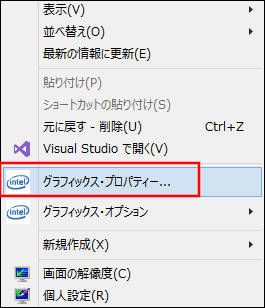
「インテルグラフィックス・コントロール・パネル」が起動するので「ディスプレイ」をクリック。

「色」タブをクリック。
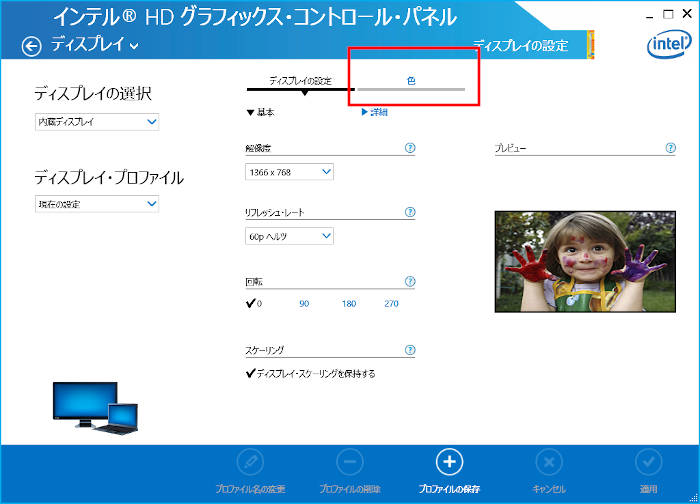
「詳細」をクリック。
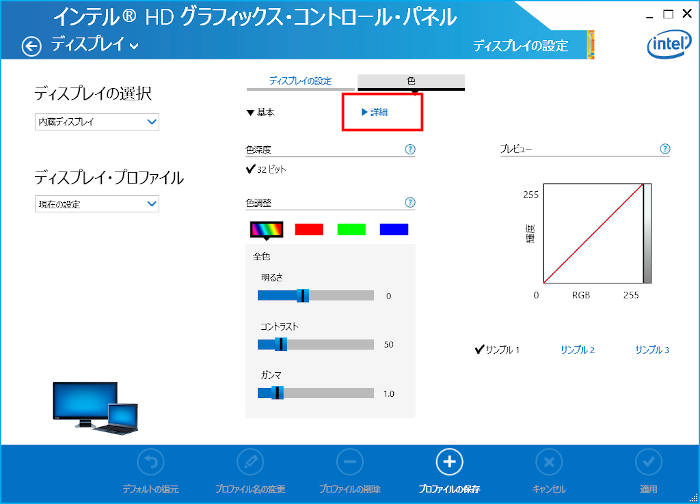
色調整の「彩度」スライダーバーを一番左まで動かし「-100」にします。つまみをドラッグするかスライダーバーを一度クリックした後で左矢印キーを押し続けます。 スライダーバーの位置に応じて画面の色合いが変化していきます。
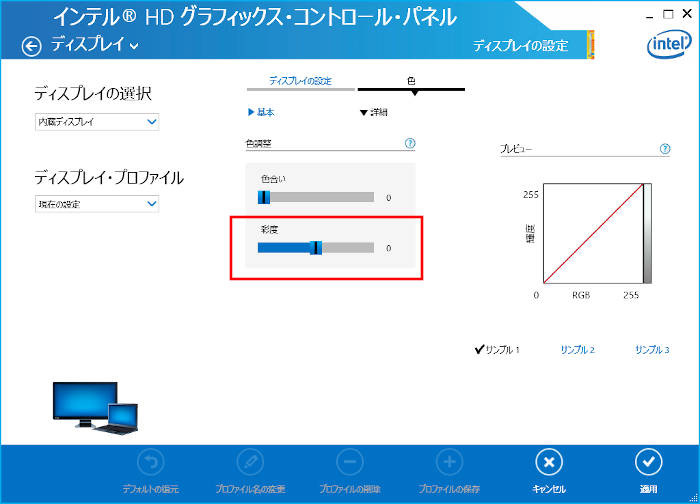
彩度を-100にした状態です。右下の「適用」をクリックします。
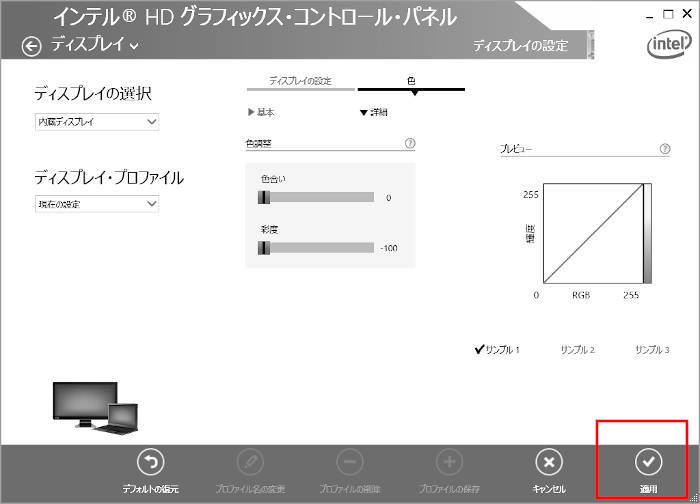
設定を保持するために「はい」をクリック。
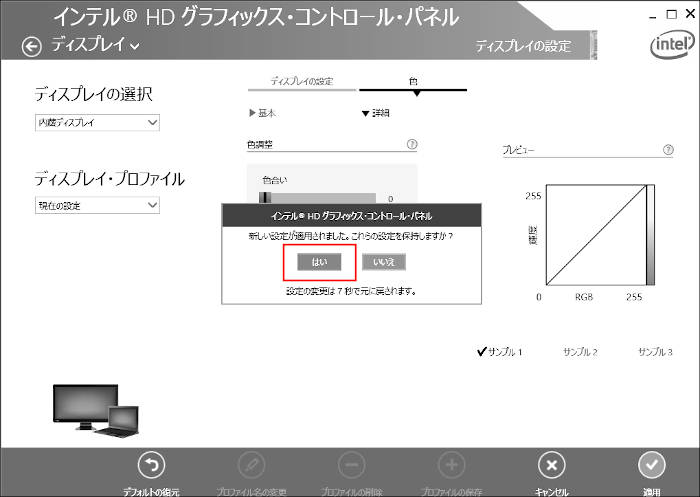
プロファイルの保存をクリックします。
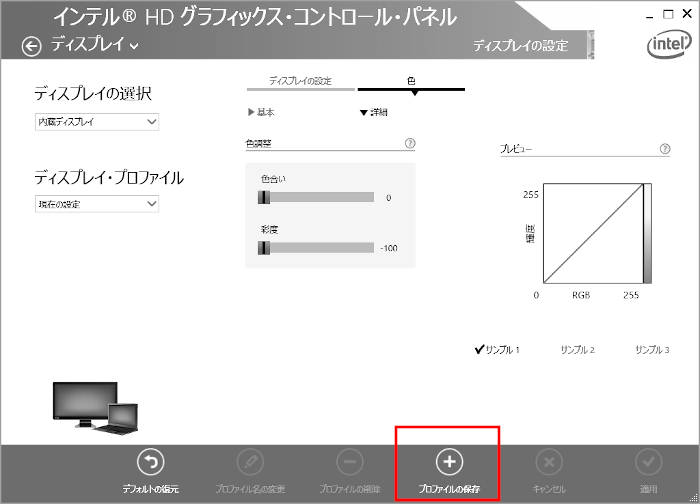
プロファイル名を入力して「OK」をクリックします。この記事ではプロファイル名を「グレースケール」としています。
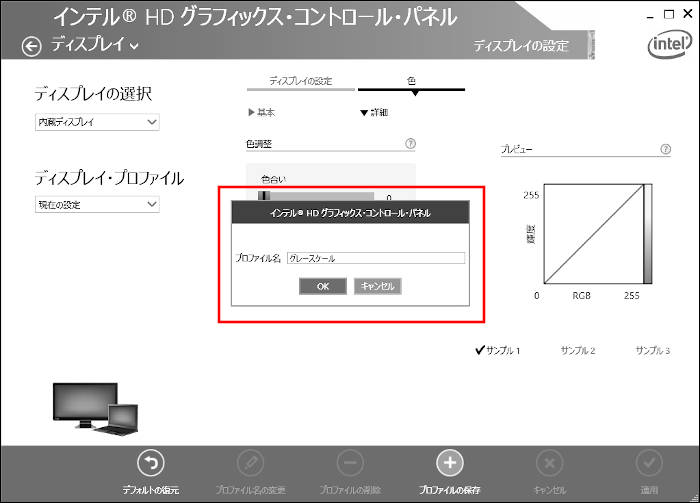
「ディスプレイ・プロファイル」として今入力したプロファイル名が表示されていればOKです。設定が終了したのでグラフィックスコントロールパネルを閉じます。
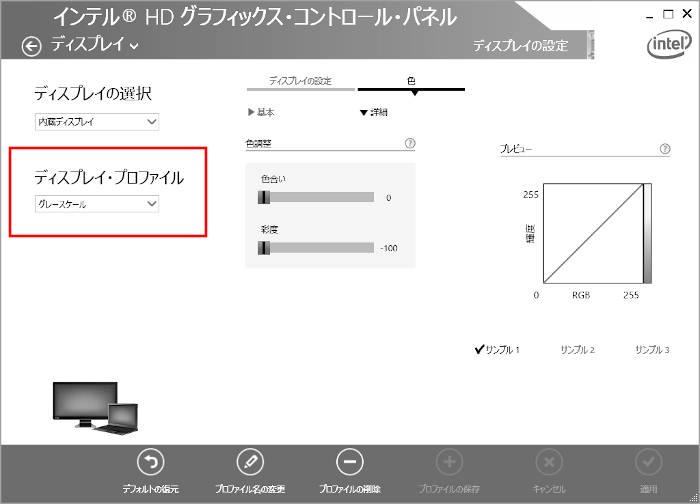
グレースケールへの設定はこれで終了ですが簡単な操作でカラーへ戻せるようにしておくと便利です。以下でその方法を説明しています。
カラーとグレースケールの変更を簡単にできるようにする
カラーの設定をプロファイルとして保存しておく
今設定した「彩度」を0に戻すとカラーになるのでそれをプロファイルとして保存しておきます。 設定の手順は上と同じです。
プロファイル名としてこの記事では「カラー」として保存しました。
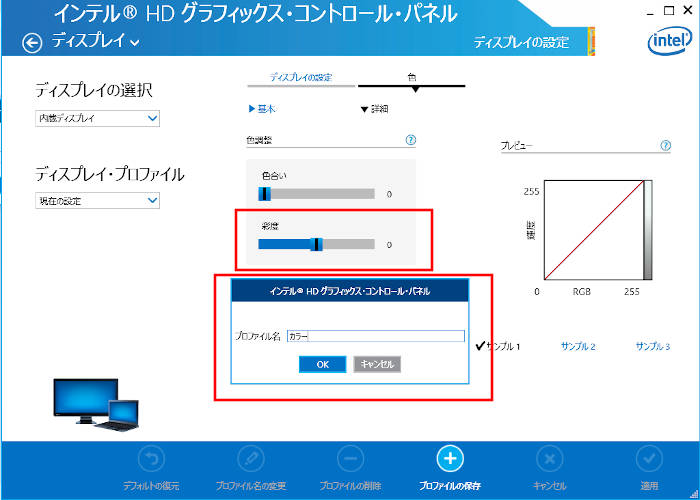
プロファイルを簡単に切り換える方法
インテルグラフィックス・コントロール・パネルを起動しなくても次の方法でプロファイルを簡単に切り替えられます。
デスクトップのアイコンの無い場所で右クリックしメニューを表示します。
「グラフィックスオプション」→「プロファイル」→「ディスプレイ・プロファイル」と順番にマウスポインタをホバーさせ、最後に「カラー」などプロファイル名をクリックします。
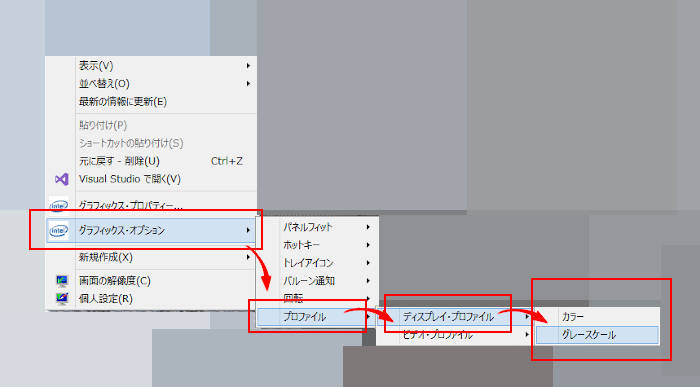
簡単にカラーとグレースケールの変更ができます。
この記事は以上です。



